Indholdsfortegnelse viser
Samsung har for nylig udgivet en helt ny opdatering til Expert Raw-appen med Natfotografering, Astrofotografi-tilstand og flere eksponeringsmulighed. Denne version kom dog med en kritisk fejl til den seneste One UI 5-firmwareopgradering og blev snart trukket tilbage fra Galaxy Store. Download den nyeste Expert Raw APK v2.0.03.1 her.
Samsungs Expert Raw kommer tættere på Google Camera-appen og kan som sådan bruges som et GCAM-alternativ til Galaxy-enheder.
Samsung Community (Korea) moderator Camera 1 charge viste nye funktioner fra den seneste Expert Raw-opdatering i en blogindlæg her. Den går gennem “Special Shooting Technique” for Expert RAW-appen. I 1. del, Samsung udgav flere eksponeringer. I del 2 udforskes Astrophoto-funktioner.
Expert Raw Multiple Exposures Feature
Historien om flere eksponeringer begynder med filmkameraer. Det involverer optagelse ved at stable forskellige billeder med flere eksponeringer på et enkelt billede.
Disse traditionelle funktioner er nu tilgængelige i den nyeste Expert RAW-app, hvilket giver dig en professionel kameraoplevelse.
Mulighed for flere eksponeringer:
I alt 2 optagelsesmetoder og 4 sammensatte metoder er tilgængelige, og der kan optages minimum 2 og maksimalt 9 billeder.
Den kan tændes og slukkes ved hjælp af multieksponeringsikonet fra hurtigindstillingerne øverst. Vælg ‘ ∨ ‘i toasten for at skifte til andre muligheder, mens du optager.


Der er to typer optagelsesmetoder: Kontinuerlig optagelse og Manuel optagelse.
Hvis du vælger Kontinuerlig, tages billeder kontinuerligt med regelmæssige intervaller, og Manuel giver dig mulighed for at tage billeder en efter en, når du vil.
Når du optager manuelt, bliver de tidligere syntetiserede resultater overlejret på forhåndsvisningen for mere bekvem og perfekt optagelse.
Fire syntesemetoder omfatter:
Forøg (Tilføj) Gennemsnit (Gns.) Bright Dark
Astrofotografering ved hjælp af Expert Raw
Meget o f folk vil tage billeder af stjernerne. Der er et par måder, du kan fange stjerner om natten. Den ene bruger simpelthen nattilstanden på din Samsung Galaxy-kameraapp. Den anden er at bruge lange eksponeringer i Pro-tilstand.
Der er nu en tredje måde ved at bruge Expert Raws nye Astrophotography-tilstand.
Astrophotography i Expert Raw bruger Image Stacking, som tager flere relativt korte eksponeringsbilleder og syntetiserer dem i henhold til himmellegemets bevægelse og teknologien, der adskiller himlen og landskabet for at forhindre landskabet i at flyde, når det komponeres i henhold til bevægelsen af himmellegemet.
Vigtigst af alt vil Samsung også give en guide til at tjekke konstellationerne!
Samsung Expert RAW APK Download med Astrofotografi
Samsungs Expert Raw-kamera-app giver fotografer en måde at få adgang til de ukomprimerede data fra et billede (kaldet RAW), direkte fra kamerasensoren.
I øjeblikket understøtter den stabile Expert Raw-version Samsung Galaxy S22 Ultra, S22+, S22, Galaxy S21 Ultra, Galaxy Fold 3 og Z Fold 4. Der er en alternativ Expert Raw build til Galaxy S20 Ultra, Note 20 U ltra og Z Fold 2-understøttelse.
Læs mere om: Hvad er Expert RAW?
Expert Raw-profil
Download fra Samsung Galaxy Store
Expert Raw-appen er nu tilgængelig i flere lande, herunder Storbritannien. Så du kan downloade appen direkte fra Samsung Galaxy Store.
Tilmeld dig vores Telegram-kanal.
Hvordan aktiveres astrofotografitilstand i Expert Raw?
Astrofototilstand kan slås til og fra ved hjælp af astrofotografi-ikonet fra hurtige indstillinger øverst. Der kan vælges en mulighed for at vise en astronomisk guide og en mulighed for at vælge optagelsestid.
Optagetiden er 4 minutter, 7 minutter og 10 minutter. For at få flere muligheder, mens du optager, skal du vælge ‘ ∨ ‘ i den øverste toast for at ændre den.

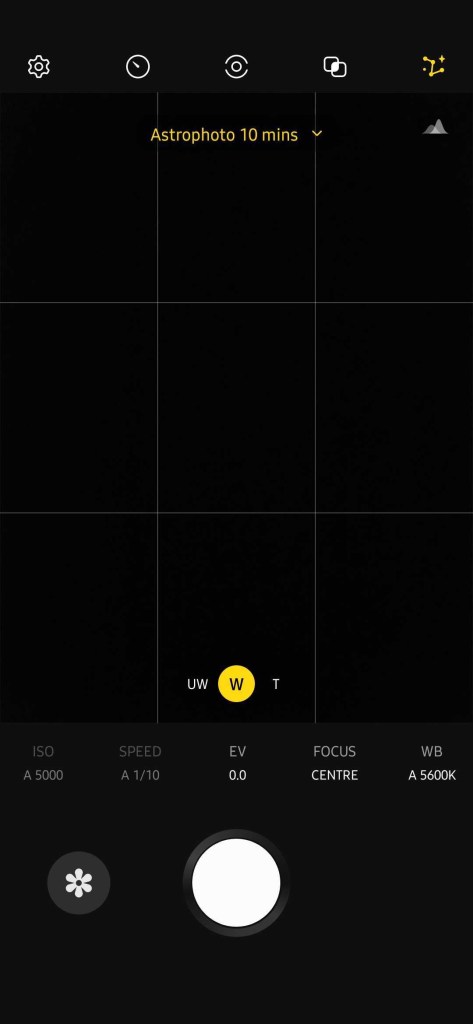
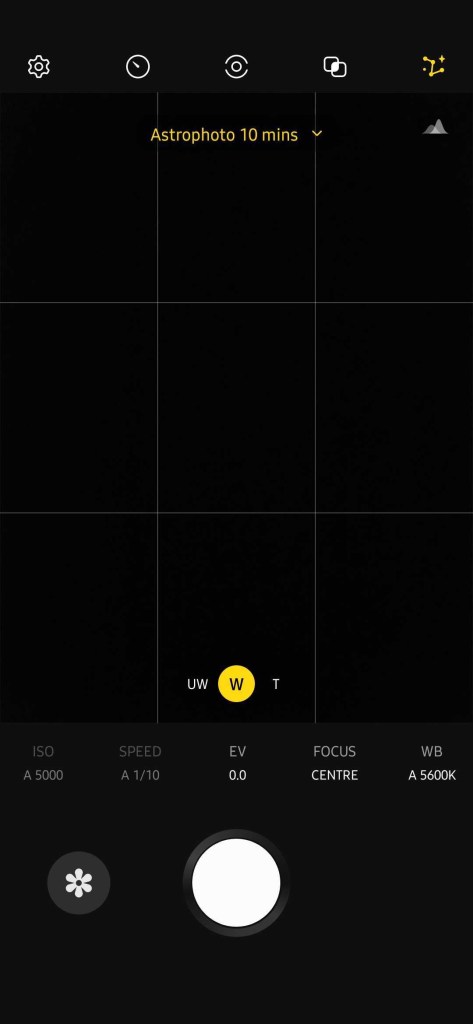
 Expert Raw Astrophotography-tilstand (via Sammobile)
Expert Raw Astrophotography-tilstand (via Sammobile)
Sådan bruger du Samsung Camera long eksponeringer til natfotografering?
Fastgør smartphonen på et stativ. Gå ind i Pro-tilstand eller Expert RAW i Camera-appen. Indstil hastighed og ISO manuelt. Hvis himlen er mørk nok, kan du rette hastigheden som vist nedenfor. UW 30 sek/W 20 sek/T 15 sek/ST 4 sek ISO varierer afhængigt af dagens himmellysstyrke, optagested osv. Prøv først og fremmest at optage med 800. Hvis resultatet er mørkt, skal du vælge en større nummer, og hvis det er lyst, så vælg et mindre tal for at finde et passende tal. Du kan forlade farvetemperaturen automatisk, men du kan også indstille den til din smag. 3500K til 4000K anbefales.


